Cách tính tổng theo màu nền của ô trong Excel
Bài viết này sẽ hướng dẫn bạn từng bước chi tiết để tính tổng các ô dữ liệu dựa trên màu nền của ô trong Excel, bằng cách áp dụng hàm macro tính toán theo màu sắc của các ô.
Ví dụ: Liên kết màu sắc với giá trị cụ thể, và tính tổng các ô có màu nền giống nhau.
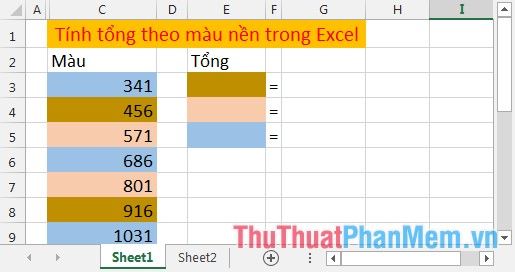
Bước 1: Sử dụng tổ hợp phím Alt + F11 để mở cửa sổ VBA, sau đó vào thẻ Insert và chọn Module.
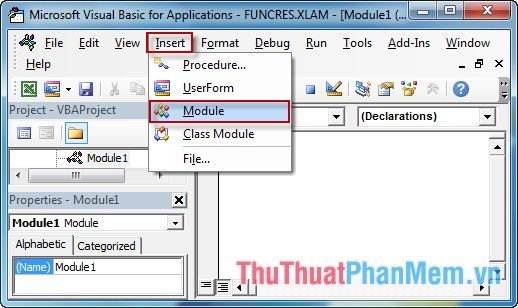
Bước 2: Tạo hàm tính tổng theo màu sắc (đặt tên SumByColor). Bạn hãy sao chép và dán mã sau vào Module vừa tạo:
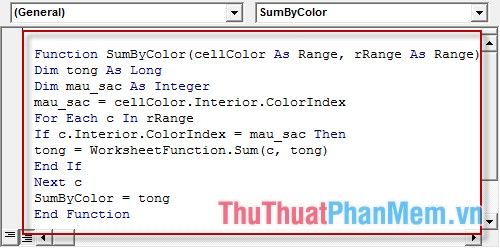
Function SumByColor(cellColor As Range, rRange As Range) Dim tong As Long Dim mau_sac As Integer mau_sac = cellColor.Interior.ColorIndex For Each c In rRange If c.Interior.ColorIndex = mau_sac Then tong = WorksheetFunction.Sum(c, tong) End If Next c SumByColor = tong End Function
Lưu ý: Đừng quên ghi nhớ tên hàm đã tạo nhé.
Bước 3: Quay lại bảng tính Excel cần tính tổng, sau đó chọn và áp dụng hàm SumByColor như minh họa dưới đây:
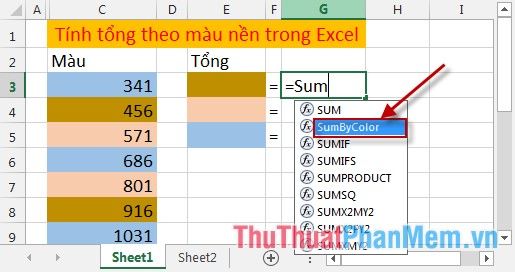
Bước 4: Hàm SumByColor (cellColor, rRange) gồm hai tham số: màu sắc của ô và phạm vi dữ liệu cần tính toán. Bạn hãy nhập câu lệnh theo ví dụ dưới đây:
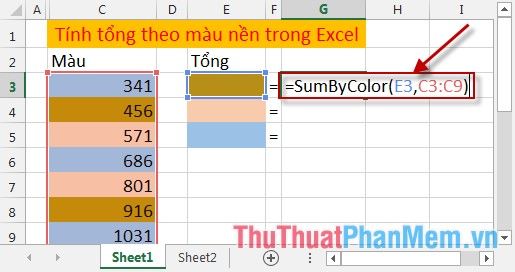
Bước 5: Chuyển đổi địa chỉ ô thành địa chỉ tuyệt đối bằng cách bôi đen vùng ô và nhấn F4. (Thao tác này giúp tránh các lỗi không đáng có).
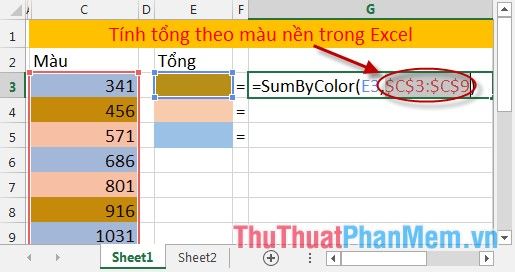
Cuối cùng, sao chép công thức vào các ô còn lại để hoàn thành quá trình tính toán -> Kết quả sẽ được hiển thị ngay lập tức.
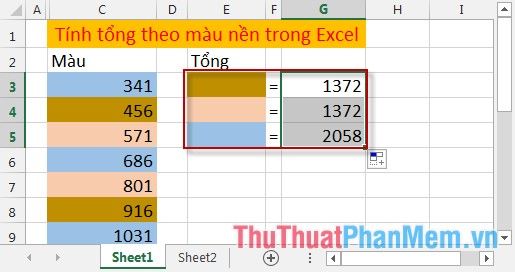
Chúc các bạn thành công và có những trải nghiệm thú vị với Excel!
Có thể bạn quan tâm

Danh sách 10 cửa hàng kính thuốc đáng tin cậy và chất lượng nhất tại Đồng Nai

5 địa chỉ thời trang nam Quận 5: Phong cách đẹp - Giá cả hợp lý

Top 11 Biệt thự, Villa, Resort tuyệt đẹp tại Nha Trang

7 Homestay đẹp và giá cả phải chăng nhất tại Hội An

Top 10 salon nhuộm tóc đẹp và uy tín nhất quận Long Biên, Hà Nội


